时间:2019-05-25 09:00:45 作者:penghui 来源:系统之家 1. 扫描二维码随时看资讯 2. 请使用手机浏览器访问: https://m.xitongzhijia.net/xtjc/20190525/155841.html 手机查看 评论 反馈
is语音怎么设置密保?is语音是一款群聊软件,现在很多软件都可以设置密保问题,这样才能更好的保护账号的安全性,找回密码什么的都更加方便,那么在is语音中我们该怎么设置密保呢?下面就给大家分享is语音密保设置方法。
is语音密保设置方法:
1.进入安全中心页面后,点击“密保问题”右下方的“立即设置”。
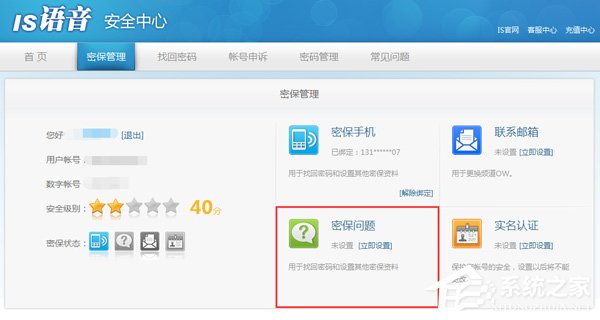
2.点击“立即设置”后,选择您所要设置的密保问题一、问题二及填写您所要设置的密保答案一、答案二。
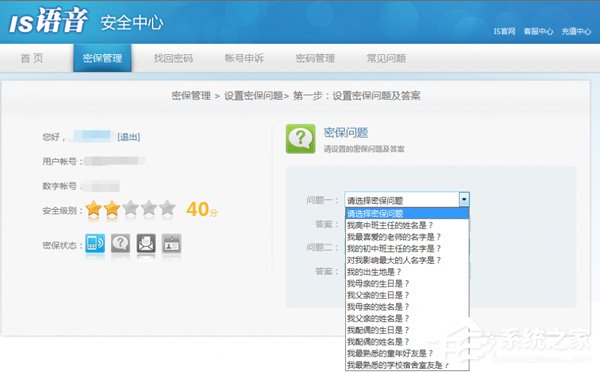
3.设置完成之后,点击“下一步”。

4.填写您在上一步操作过程中所设置的密保问题一、二相对应的答案进行确认。
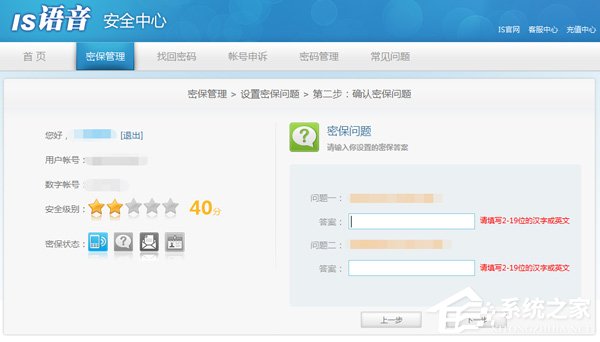
5.二代密保问题一、二相对应的答案填写完成之后,点击“下一步”。
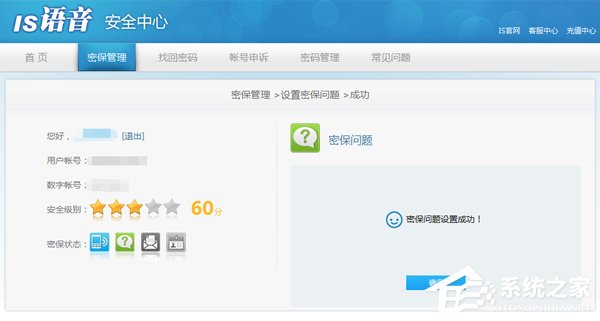
6.点击“确定”,二代密保设置成功。
以上就是我为大家分享的is语音怎么设置密保的全部内容了,更多软件教程可以关注系统之家。
发表评论
共0条
评论就这些咯,让大家也知道你的独特见解
立即评论以上留言仅代表用户个人观点,不代表系统之家立场